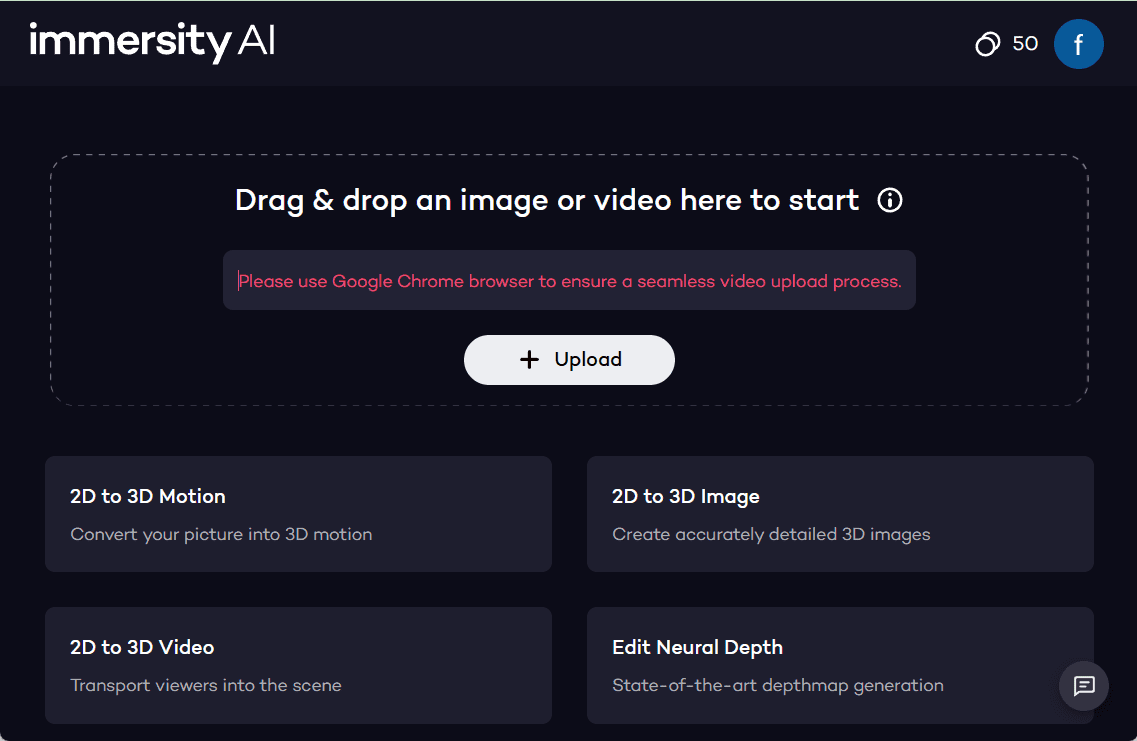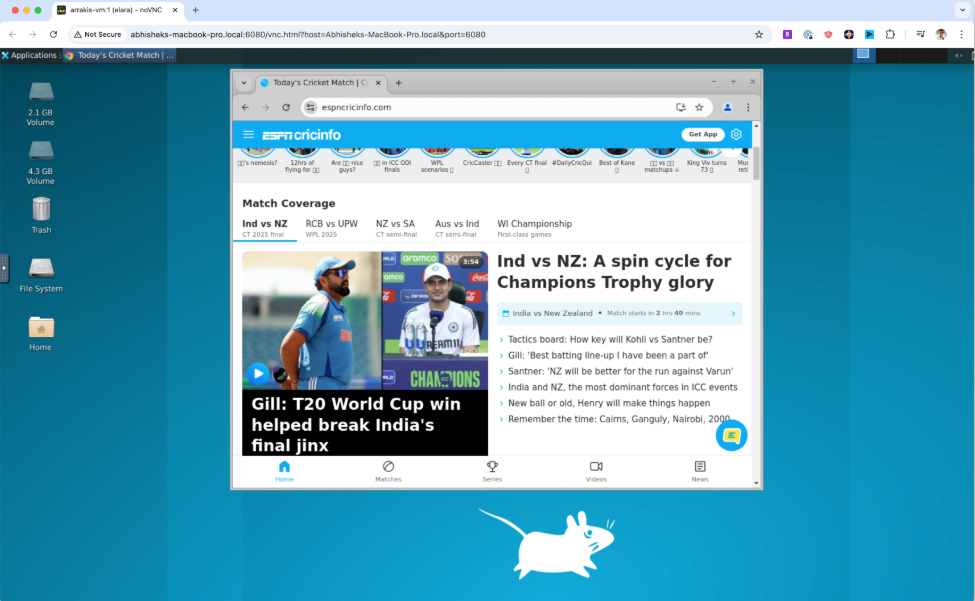Cursorful: плагин для Chrome, позволяющий записывать видео с экрана вслед за мышью
Общее введение
Cursorful - это мощное расширение для браузера, предназначенное для создания увлекательных видеозаписей с экрана. Оно позволяет легко создавать видео профессионального качества с автоматическим масштабированием и панорамированием. Будь то обучающее видео, демонстрация продукта или общение в команде, Cursorful поможет пользователям эффективно донести свою мысль до зрителя. Инструмент поддерживает несколько платформ, включая Windows, macOS и Linux, и предлагает встроенный офлайн-рендеринг для обеспечения безопасности и конфиденциальности видео. Cursorful предлагает бесплатный план без необходимости регистрации, а в будущем появятся более продвинутые функции.
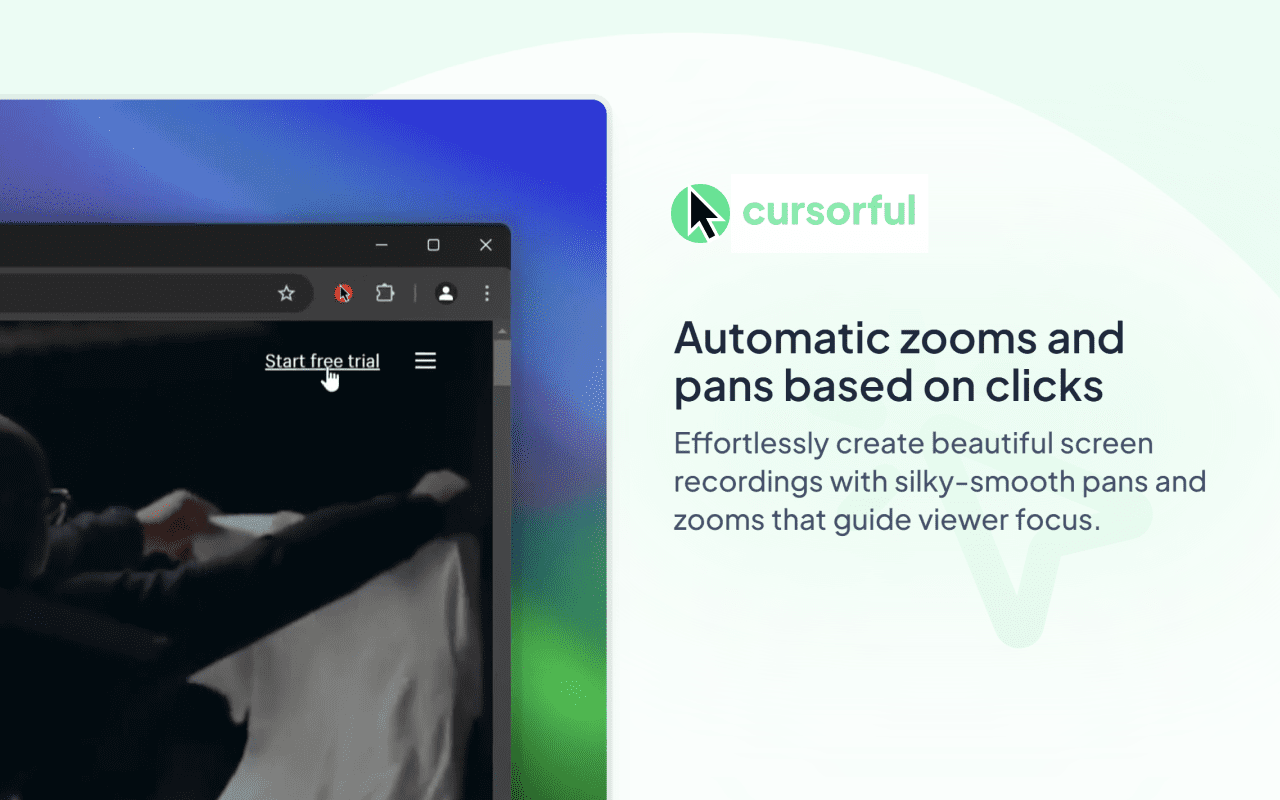
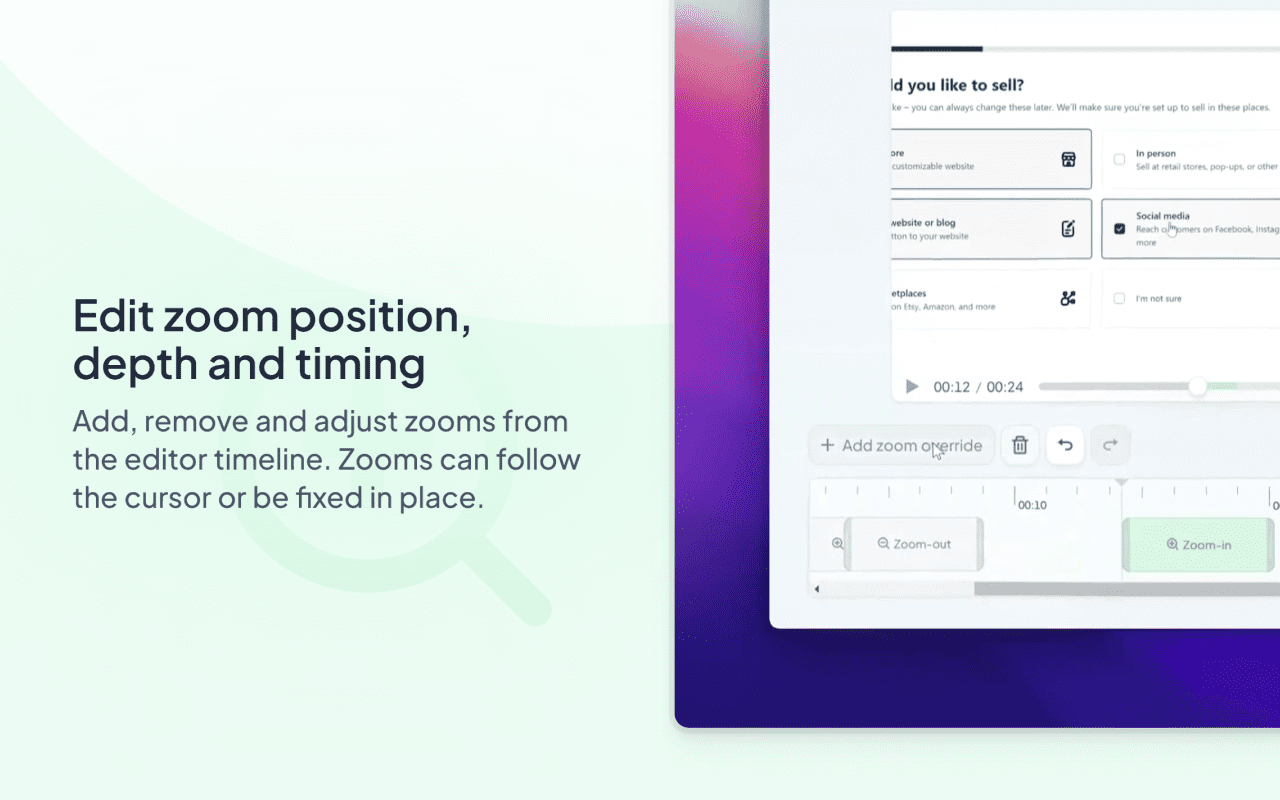
Список функций
- Автоматическое масштабирование и панорамирование: Автоматически настраивает масштабирование и панорамирование видео на основе щелчков мыши, чтобы выделить ключевой контент.
- Редактирование свойств масштаба: Добавление, удаление и настройка положения, глубины и времени масштабирования на временной шкале редактора.
- Предустановленные и пользовательские фоны: Выберите предустановленный фон или загрузите собственный фон, чтобы усилить визуальный эффект вашего видео.
- Скрыть панель инструментов браузера: Скройте панель инструментов браузера одним щелчком мыши, чтобы сохранить порядок в видеоинтерфейсе.
- Различные коэффициенты экспорта видео: Поддержка различных видео соотношение экспорта, адаптироваться к потребностям различных платформ.
- Локальный автономный рендерингВидео отображается локально для обеспечения безопасности данных.
- Поддержка кросс-платформы: Работает с браузерами Chrome, Edge и Brave и поддерживает Windows, macOS и Linux.
Использование помощи
Процесс установки
- Откройте Chrome и зайдите на сайт Страница расширения Cursorful.
- Нажмите кнопку "Добавить в Chrome" и следуйте инструкциям, чтобы завершить установку.
- После установки в правом верхнем углу вашего браузера появится значок Cursorful, нажмите на него, чтобы начать работу.
Руководство по использованию
- Начало записи: Нажмите на значок курсора в правом верхнем углу браузера и выберите "Начать запись".
- Автоматическое масштабирование и панорамирование: Во время записи Cursorful автоматически настраивает масштабирование и панорамирование видео на основе щелчков мыши, выделяя ключевые моменты.
- Редактировать видео: После завершения записи перейдите на страницу редактора, где вы можете добавлять, удалять и регулировать положение зума, глубину и время на временной шкале.
- Выберите фон: Улучшите визуальное оформление видео, выбрав предустановленный фон в редакторе или загрузив собственный фон.
- Скрыть панель инструментов: Выберите скрытие панели инструментов браузера в настройках записи, чтобы сохранить чистоту видеоинтерфейса.
- Экспорт видеоПосле редактирования выберите соотношение сторон экспортируемого видео (например, вертикальный или горизонтальный экран) и нажмите кнопку "Экспорт", видео будет сохранено локально.
- Локальный автономный рендерингВидеоролики отображаются локально для обеспечения безопасности данных. Пользователи могут выбрать, загружать ли их в облако Cursorful (скоро будет).
Дополнительные возможности (скоро)
- Поддержка камеры и микрофона: Добавьте кадры с камеры и звук с микрофона во время записи.
- Сохраняйте проекты в файлах и облаке: Сохраните записанный проект в локальном файле или в облаке для последующего редактирования.
- Обрезка и нарезка видеоОбрезка и нарезка видеоклипов в редакторе для создания более сложного видеоконтента.
- Поделиться ссылкой: Создавайте ссылки для обмена видеоматериалами, чтобы упростить совместную работу и обмен информацией.
- Запись звука системы: Запись системного звука в системах Windows для улучшения качества видео.
© заявление об авторских правах
Авторское право на статью Круг обмена ИИ Пожалуйста, не воспроизводите без разрешения.
Похожие статьи

Нет комментариев...